UG10.0练习三维建模三十四
1、如下图所示,
打开UG10.0软件,新建一个空白的模型文件,
另存为:UG10.0练习三维建模三十四
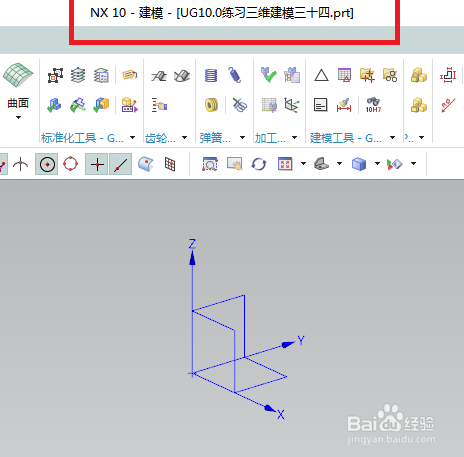
2、如下图所示,
执行【菜单——插入——设计特征——长方体】,
指定点:0,-55,0,
设置尺寸:15、110、40,
点击确定。
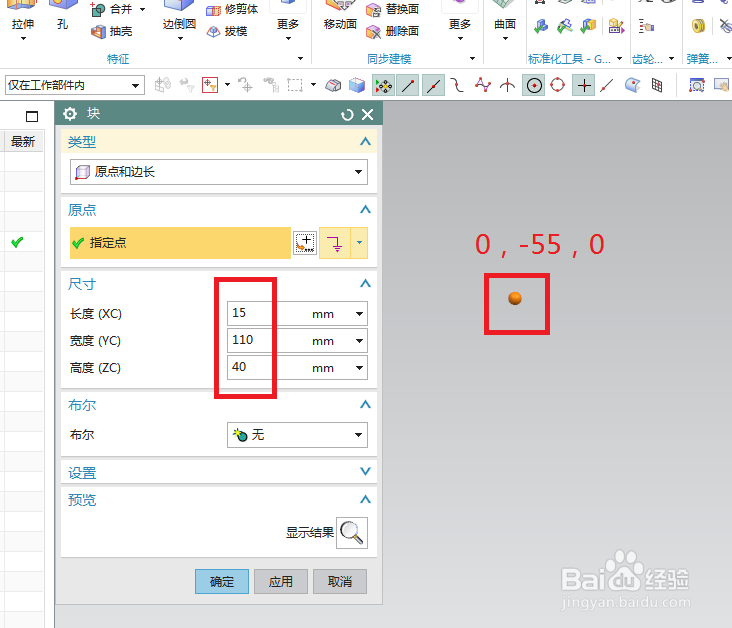
3、如下图所示,
点击工具栏中的边倒圆命令,
点击实体中的两条短边线,
设置半径R10,
点击确定。
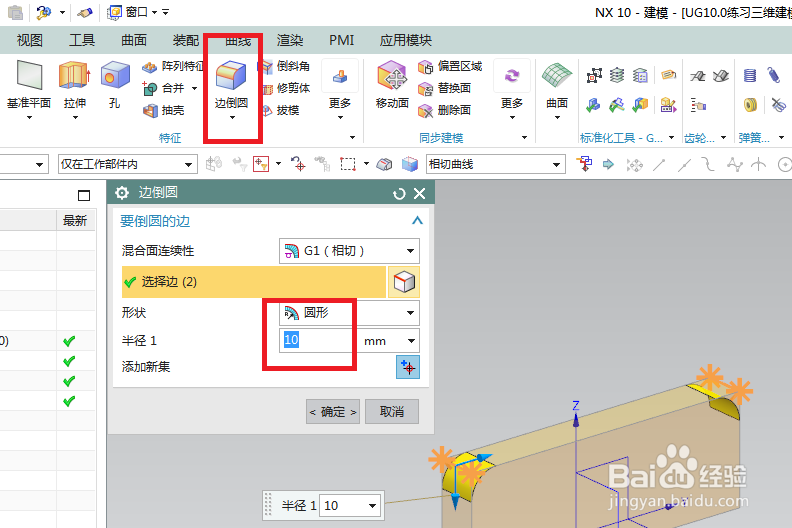
4、如下图所示,
点击工具栏中的拉伸图标,
点击实体中的红色平面,直接进入草图。
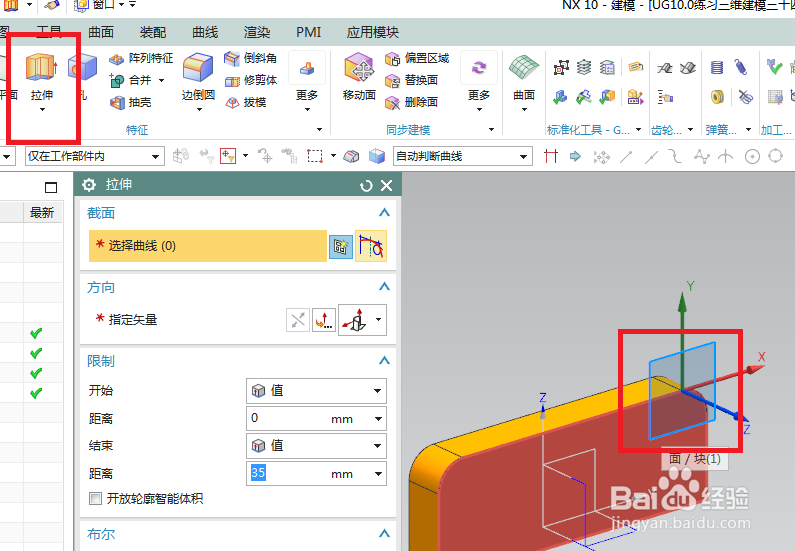
5、如下图所示,
自动激活轮廓命令,画一条凸型轮廓,
添加几何约束,重合,相等,
激活快速尺寸命令,标注尺寸:20、80、40、15,
点击完成,退出草图。
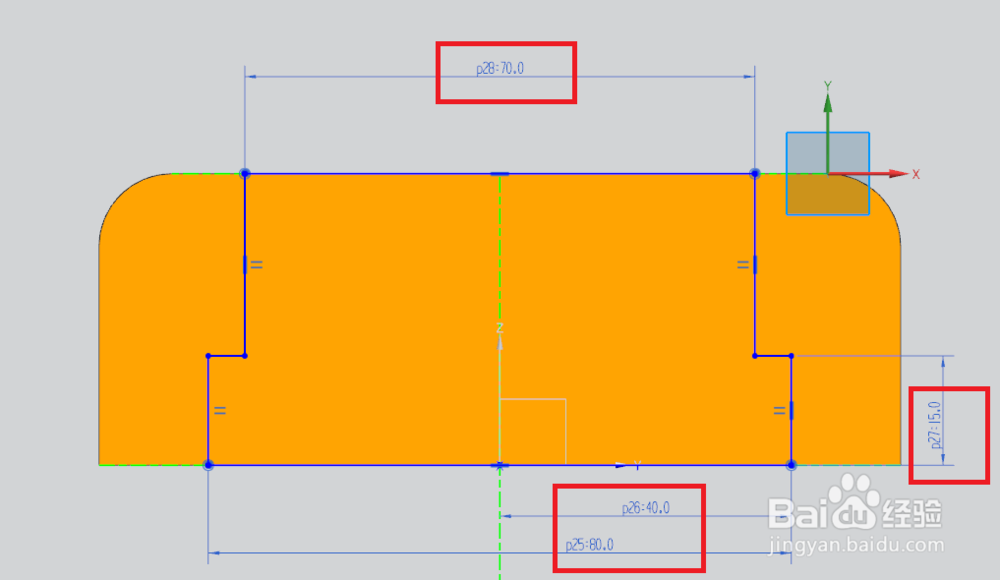
6、如下图所示,
设置限制:0开始,35结束,
布尔求和,
点就确定。
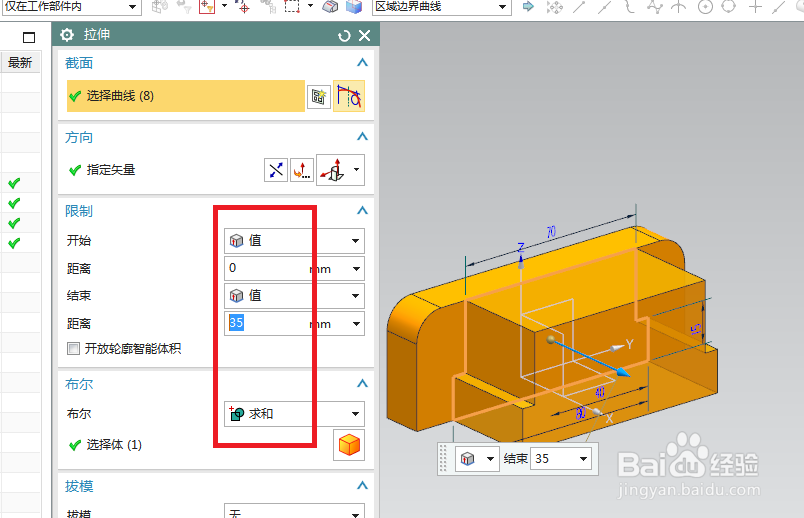
7、如下图所示,
点击工具栏中的孔图标,
指定点:两个圆心点,
设置简单孔,直径10,深度100,
点击“应用”。
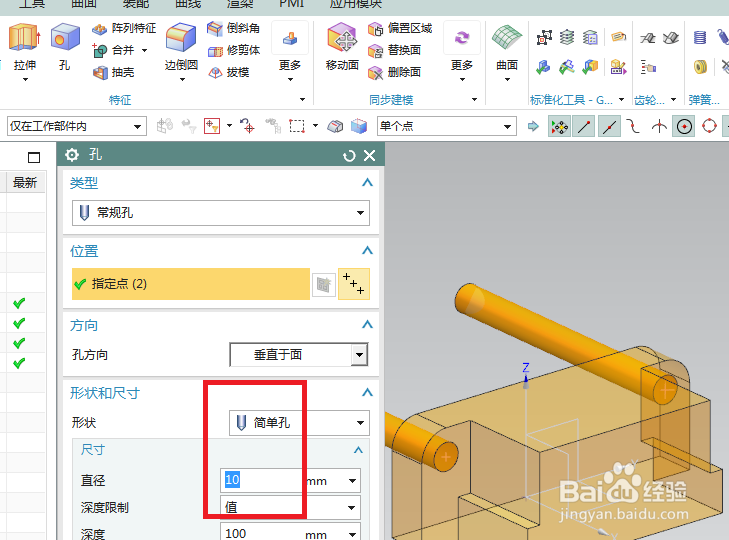
8、如下图所示,
指定点,边线的中点,
孔方向为沿矢量,指定矢量,
形状为沉头孔,
设置尺寸:
沉头直径40、沉头深度20、直径20,
点击确定
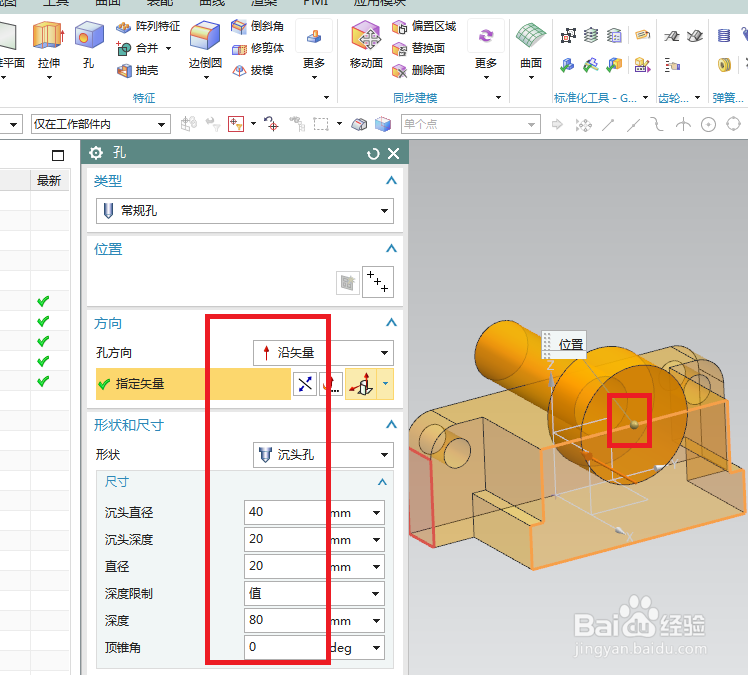
9、如下图所示,
点击工具栏中的拉伸图标,
点击实体中的红色 平面,直接进入草图。
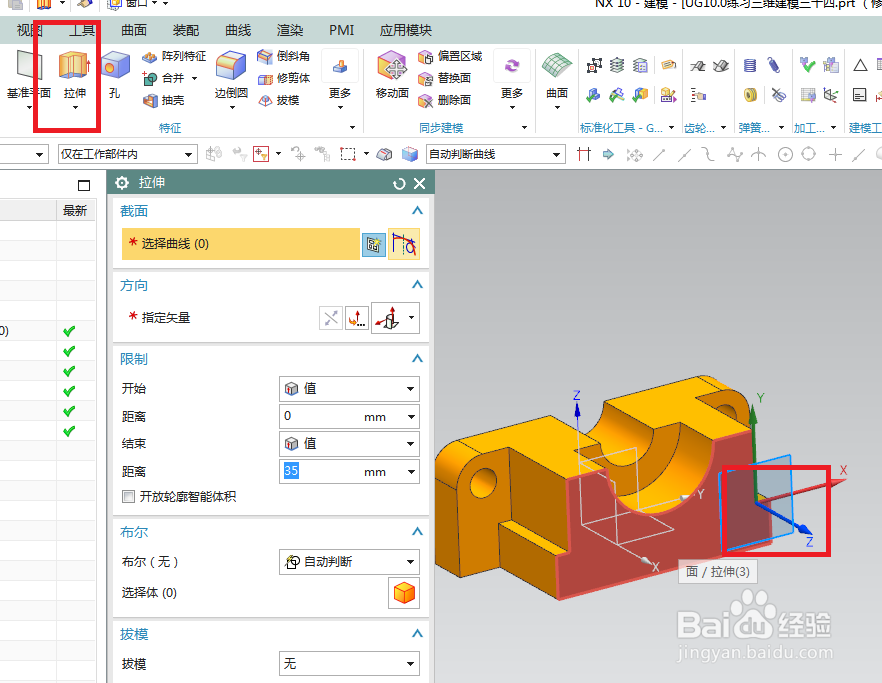
10、如下图所示。,
激活矩形命令,画一个矩形,
激活快速尺寸命令,标注尺寸:30、15、10,
点击完成,退出草图。
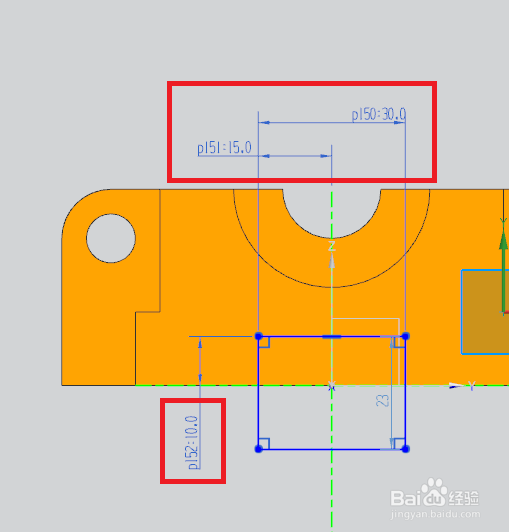
11、如下图所示,
回到拉伸对话框,设置限制:0开始,100结束,
布尔求差,
点击确定。
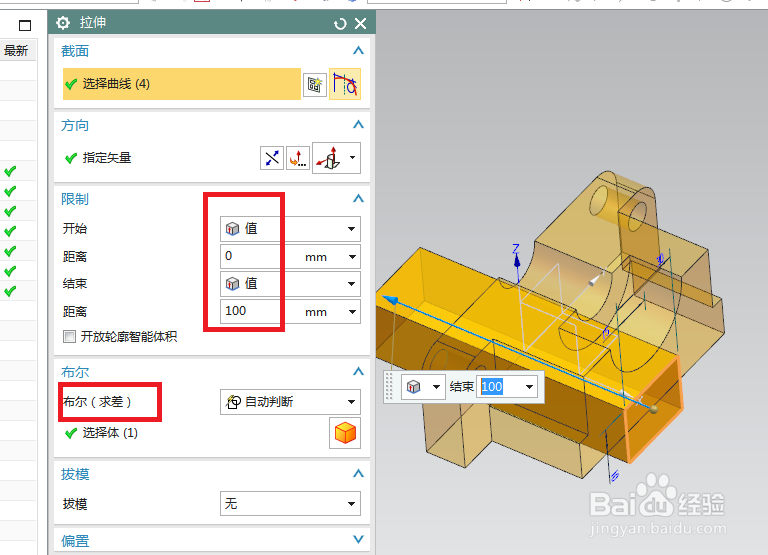
12、如下图所示,
隐藏基准,显示为着色,
————
至此,
这个三维实体建模完成,
本次练习结束。
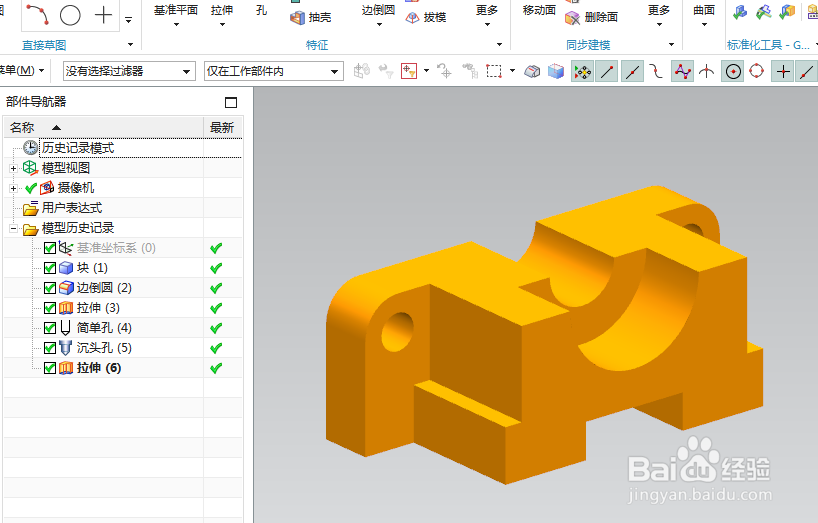
声明:本网站引用、摘录或转载内容仅供网站访问者交流或参考,不代表本站立场,如存在版权或非法内容,请联系站长删除,联系邮箱:site.kefu@qq.com。
阅读量:195
阅读量:88
阅读量:70
阅读量:161
阅读量:95